经验直达:
- 怎么设置PPT同时播放声音和图片
- 怎么让俩视频同时播放
一、怎么设置PPT同时播放声音和图片
我想你现在至少是office
2003的版本吧,那么跟我做 , 你就成功了:
1、在你需要开始播放的那张幻灯片上插入音乐(单击菜单栏中的插入——影片和声音——文件中的声音,然后 , 随便选择自动或单击开始都行) 。
2、单击幻灯片中的喇叭图标(可将其移动到合适位置 。)——单击自定义动画(幻灯片放映中),再看幻灯片右侧便出现了设置框(其他效果你就随便设置吧,这里我只说音乐的随图片播放了) 。
3、单击你的音乐的后面有个下拉菜单的角符号 , 会出现一个下拉菜单,选择“效果”选项,会弹出一个对话框,其中你就可以看到第二个选项“停止播放”的其中有一个选项是“在()张幻灯片后”,现在你明白了吗?就是你需要停止音乐的那张幻灯片是哪一张 , 这里就选那张就OK啦 。
二、怎么让俩视频同时播放
- 后面一个的动画选择”前一个开始时“
- 首先从第二个动作开始都是“从上一项开始”
2007的话,在动作上右键点高级日程表 , 2003的话,是时间轴吧?
通过拖拽时间块调整每个动作开始结束,让时间块重叠的时候 , 就是一起动作的时候,
其实调整完“从上一项开始”之后,已经同步动画了
通过设置延迟时间就能控制每个动画开始了.
- 【怎么让俩视频同时播放 怎么设置PPT同时播放声音和图片】通过拖拽时间块调整每个动作开始结束,让时间块重叠的时候 , 就是一起动作的时候.
1,打开Powerpoint 2007 ,新建空白幻灯片,如此是为了方便操作 。

2 , 光标点击“【插入】—插图中【图片】”,弹出“插入图片对话框” 。
批量选择图片,按住键盘上的Ctrl键,同时选择多个【图片】 , 最后点击【插入】 。
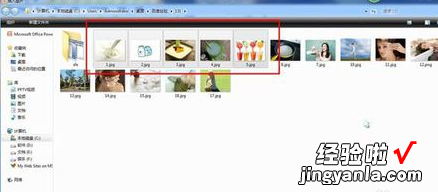
3,在幻灯片空白处点击鼠标左键,然后全选“多个图片” , 在出现的“图片工具”中“排列”选择【对齐】倒三角,选择【左右居中】和【上下居中】 。

4,图片工具菜单栏中 , 在排列中选择【选择窗格】 , 为这些图片重新命名为“1、2、3、4、5” 。

5,制作动画效果 。选择菜单栏的【动画】,选择【自定义动画】 。

6,选中窗格中“1”图片,选择【添加效果】,依次选择“【进入】—【淡出】;【退出】—【淡出】”动画 。接下来,再按第一张图片设置动画的方法设置动画效果 , 依次设置图片2、图片3、图片4、图片5.

